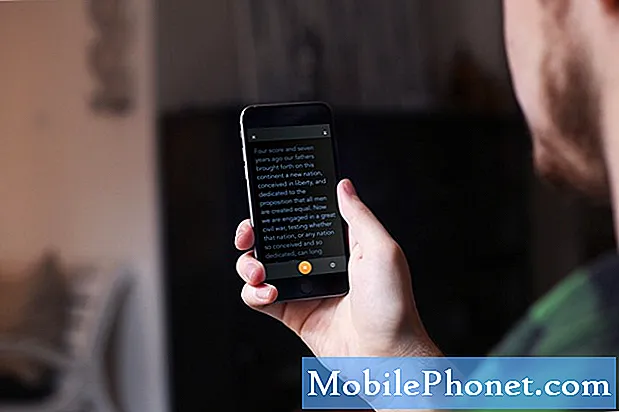Садржај
Да ли имате проблема са Снапцхатом? Ако се Снапцхат и даље сруши на вашем Галаки С10, овај пост би требао помоћи. Научите шта да радите пратећи наше предлоге у овом водичу.
Како поправити Снапцхат и даље се руши на Галаки С10
Покушај поправљања Снапцхат-а и даље доводи до проблема са падом на Галаки С10 је једноставан, али морате да направите низ корака за решавање проблема. Да бисте то урадили, следите наше предлоге у наставку.
Снапцхат наставља да руши поправку # 1: Присилно напустите Снапцхат
Ако Снапцхат настави да се руши без очигледног разлога, то је вероватно због мање или привремене грешке. Неке грешке се могу развити ако систем остане да ради дуже време. Покушајте да на силу напустите апликацију и видите да ли ће то помоћи. Постоје два начина за то.
1. метод: Затворите апликацију помоћу тастера Недавне апликације
- На екрану додирните софтверски тастер Недавне апликације (онај са три вертикалне линије лево од дугмета Почетна).
- Када се прикаже екран Недавне апликације, превуците прстом улево или удесно да бисте потражили апликацију. Требало би да је овде ако сте раније успели да га покренете.
- Затим превуците прстом нагоре по апликацији да бисте је затворили. Ово би требало на силу да га затвори. Ако га нема, једноставно додирните Затвори све да бисте такође поново покренули све апликације.
2. метод: Затворите апликацију помоћу менија Информације о апликацији
Други начин за присилно затварање апликације је улазак у сама подешавања апликације. То је дужи пут у поређењу са првом методом горе, али је подједнако ефикасан. Ову методу желите да користите ако планирате да решите друге проблеме за поменуту апликацију, попут брисања кеш меморије или података. Ево како се то ради:
- Отворите апликацију Подешавања.
- Додирните Апликације.
- Додирните икону Још подешавања (икона са три тачке, горе десно).
- Додирните Прикажи системске апликације.
- Пронађите и додирните апликацију.
- Додирните Присилно заустави.
Снапцхат наставља да отклања поправку бр. 2: Ажурирајте Снапцхат
Популарне апликације попут Снапцхат-а редовно се ажурирају када програмери постају познати грешкама. Обавезно стално користите најновију верзију апликације Снапцхат. Да бисте проверили да ли је, можете да посетите апликацију Плаи продавница и проверите да ли постоји ажурирање за њу. Ако не, једноставно занемарите овај корак.
Снапцхат наставља да руши исправку бр. 3: Обриши кеш партицију
Андроид користи системску кеш меморију која се чува у партицији кеш меморије за брзо учитавање апликација. Понекад се ова кеш меморија оштети током и након ажурирања или из неких других разлога. Иако ово може звучати безазлено, оштећена кеш меморија на крају може изазвати проблеме са перформансама, као и гомилу других мањих сметњи. Да бисте осигурали да је системска кеш меморија вашег телефона свежа, можете да обришете партицију кеш меморије. То ће присилити телефон да избрише тренутну кеш меморију и замени је новом временом.
Да бисте обрисали партицију кеш меморије на Галаки С10:
- Искључите уређај.
- Притисните и држите тастер за појачавање звука и тастер Бикби, а затим притисните и држите тастер за напајање.
- Када се прикаже зелени Андроид логотип, отпустите све тастере („Инсталирање ажурирања система“ приказује се око 30 - 60 секунди пре него што се прикажу опције менија за опоравак Андроид система).
- Притисните тастер за утишавање неколико пута да бисте истакли „обриши партицију кеша“.
- Притисните дугме за напајање да бисте изабрали.
- Притискајте тастер за утишавање звука док се не означи „да“ и притисните дугме за напајање.
- Када је партиција брисања кеша завршена, истакнуто је „Поново покрени систем сада“.
Снапцхат и даље поправља грешку # 4: Извршите софт ресет (ресетовање)
Ако се проблем врати након поновног покретања саме апликације, следећа ствар коју желите да урадите је меко ресетовање. Ово би требало да очисти систем и да се можда реши и грешке. Да бисте то урадили, једноставно притисните и држите тастер Снага и Смањивање јачине звука тастера око 10 секунди. Када се телефон поново покрене, отпустите дугмад. Ово је обично ефикасно у уклањању грешака које су се развиле када систем неко време ради. Предлажемо вам да поново покренете свој С10 користећи ову методу најмање једном недељно како бисте смањили шансе за грешке.
За неки Галаки С10 можда постоји мало другачији начин да се дође до исте методе. Ево како:
- Притисните и држите тастере за укључивање и искључивање звука приближно 10 секунди или док се уређај не укључи. Сачекајте неколико секунди да се појави екран Маинтенанце Боот Моде.
- На екрану Маинтенанце Боот Моде одаберите Нормал Боот. Дугмадима за јачину звука можете да користите да бисте се кретали кроз доступне опције, а доњи леви тастер (испод тастера за јачину звука) да бисте изабрали. Сачекајте до 90 секунди да се ресетовање заврши.
Снапцхат наставља да отклања поправку бр. 5: Користите други тип везе (преласком на ВиФи или мобилне податке)
У неким случајевима Снапцхат поново почиње да ради након преласка на други тип везе. На пример, ако углавном користите мобилне податке када користите Снапцхат, покушајте да се пребаците на ВиФи и видите шта се дешава или обрнуто. Не постоји дефинитивно објашњење зашто ово понекад може да исправи Снапцхат грешке, али вреди покушати. Не траје неколико секунди, а то би могло спасити много проблема. Ако изгледа да то не успева, пређите на следеће кораке у наставку.
Снапцхат наставља да отклања поправку бр. 6: Обришите кеш меморију Снапцхата
Брисање кеш меморије један је од директних начина за решавање проблема са апликацијом. Обично је ефикасан у отклањању мањих грешака изазваних застарелом кеш меморијом или привременим датотекама. То се може учинити без губљења било ког садржаја који се односи на корисника у апликацији. Ево како се то ради:
- Идите на почетни екран.
- Додирните икону Апликације.
- Отворите апликацију Подешавања.
- Додирните Апликације.
- Ако тражите систем или подразумевану апликацију, додирните Још подешавања у горњем десном углу (икона са три тачке).
- Изаберите Прикажи системске апликације.
- Пронађите и тапните на одговарајућу апликацију.
- Додирните Стораге.
- Додирните дугме Цлеар Цацхе.
- Поново покрените уређај и проверите да ли постоји проблем.
Снапцхат наставља да отклања поправке бр. 7: Ресетујте апликацију Снапцхат
Ако се ништа не догоди након брисања предмеморије апликације, следећа добра ствар коју можете да урадите је да обришете податке апликације. За разлику од претходног поступка, овај може избрисати важне информације или податке у апликацији. На пример, ако покушавате да решите проблем помоћу апликације за размену порука, брисањем његових података избрисаће се све ваше поруке. Ако ово урадите за игре, то може избрисати ваш напредак. Ако не желите да изгубите важне ствари, обавезно их направите унапред.
- Идите на почетни екран.
- Додирните икону Апликације.
- Отворите апликацију Подешавања.
- Додирните Апликације.
- Ако тражите систем или подразумевану апликацију, додирните Још подешавања у горњем десном углу (икона са три тачке).
- Изаберите Прикажи системске апликације.
- Пронађите и тапните на одговарајућу апликацију.
- Додирните Стораге.
- Додирните дугме Обриши податке.
- Поново покрените уређај и проверите да ли постоји проблем.
Снапцхат наставља да отклања поправке бр. 8: Поново инсталирајте Снапцхат
Брисање и поновно инсталирање проблематичне апликације понекад може бити ефикасан начин за решавање проблема. Ако још нисте испробали, обавезно избришите и поново инсталирајте апликацију Снапцхат. Ако је могуће, покушајте да не ажурирате Снапцхат и видите шта ће се догодити.
Ако се Снапцхат и даље сруши након што сте инсталирали исправку за њега, било би добро да избришете и његово ажурирање. Ево како:
- На почетном екрану превуците прстом од центра екрана нагоре или надоле да бисте приступили екрану апликација.
- Отворите апликацију Подешавања.
- Додирните Апликације.
- Уверите се да је изабрано Алл (горе-лево). Ако је потребно, додирните икону падајућег менија (горе-лево), а затим изаберите Све.
- Пронађите, а затим одаберите одговарајућу апликацију. Ако системске апликације нису видљиве, додирните икону Мени (горе-десно), а затим изаберите Прикажи системске апликације.
- Додирните Деинсталирај да бисте избрисали апликацију.
- Додирните ОК да бисте потврдили.
- Деинсталирање ажурирања апликације (Ова опција је доступна само када је инсталирана исправка.)
- Додирните Унинсталл Упдатес.
- Да бисте потврдили, тапните на ОК.
Снапцхат наставља да руши исправку бр. 9: Ресетујте мрежне поставке
У случају да постоји проблем са тренутном мрежном конфигурацијом на вашем С10, није лоша идеја да ресетујете његова мрежна подешавања. Ево како се то ради:
- На почетном екрану превуците нагоре на празном месту да бисте отворили фиоку апликација.
- Додирните Опште управљање> Ресетовање> Ресетовање мрежних поставки.
- Додирните Ресетуј поставке.
- Ако сте поставили ПИН, унесите га.
- Додирните Ресетуј поставке. Када завршите, појавиће се прозор за потврду.
Снапцхат наставља да руши исправку бр. 10: Деинсталирајте апликације
Ако се Снапцхат и даље сруши након што сте инсталирали нову апликацију, могуће је да је та апликација лоше кодирана. То се догађа с времена на време, тако да идеја уопште није удаљена. Покушајте да деинсталирате најновију апликацију коју сте инсталирали и погледајте да ли је она та која узрокује проблем Снапцхат. Ако сте инсталирали више апликација пре него што сте приметили проблем, избришите их из система.
Испод су кораци за брисање или деинсталирање апликације:
- На почетном екрану превуците прстом од центра екрана нагоре или надоле да бисте приступили екрану апликација.
- Отворите апликацију Подешавања.
- Додирните Апликације.
- Уверите се да је изабрано Алл (горе-лево). Ако је потребно, додирните икону падајућег менија (горе-лево), а затим изаберите Све.
- Пронађите, а затим одаберите одговарајућу апликацију. Ако системске апликације нису видљиве, додирните икону Мени (горе-десно), а затим изаберите Прикажи системске апликације.
- Додирните Деинсталирај да бисте избрисали апликацију.
- Додирните ОК да бисте потврдили.
Снапцхат наставља да отклања исправку бр. 11: Враћање на фабричка подешавања
Ако вам је Снапцхат важан у свакодневном животу и још увек није решен у овом тренутку, размислите о брисању телефона (ресетовање на фабричка подешавања) да бисте видели да ли је у питању софтверска грешка. У супротном, једноставно прескочите ресетовање на фабричка подешавања и само пошаљите извештај о грешци програмеру.
У случају да желите да проверите да ли постоји проблем са софтвером због којег Снапцхат и даље пада, ево како да ресетујете С10 на фабричка подешавања:
Метод 1: Како ресетовати рачунар на Самсунг Галаки С10 преко менија Подешавања
Ово је најлакши начин да обришете свој Галаки С10. све што треба да урадите је да одете у мени Подешавања и следите кораке у наставку. Овај метод препоручујемо ако немате проблема са подешавањима.
- Направите резервну копију личних података и уклоните Гоогле налог.
- Отворите апликацију Подешавања.
- Померите се до и тапните на Опште управљање.
- Додирните Ресетуј.
- Изаберите Враћање фабричких података из задатих опција.
- Прочитајте информације, а затим тапните на Ресетуј да бисте наставили.
- Додирните Избриши све да бисте потврдили радњу.
2. метод: Како ресетовати хардвер на Самсунг Галаки С10 помоћу хардверских тастера
Ако је случај да се телефон не покреће или се покреће, али мени „Подешавања“ није доступан, овај метод може бити користан. Прво треба да покренете уређај у режим опоравка. Када успешно приступите опоравку, тада започињете правилан поступак главног ресетовања. Можда ће вам требати неколико покушаја пре него што приступите опоравку, па будите стрпљиви и једноставно покушајте поново.
- Ако је могуће, пре времена направите резервну копију својих личних података. Ако вас проблем спречава у томе, једноставно прескочите овај корак.
- Такође, обавезно уклоните свој Гоогле налог. Ако вас проблем спречава у томе, једноставно прескочите овај корак.
- Искључите уређај. То је важно. Ако не можете да га искључите, никада нећете моћи да се покренете у режим опоравка. Ако не можете редовно да искључите уређај помоћу дугмета за напајање, сачекајте док се батерија телефона не испразни. Затим напуните телефон 30 минута пре покретања у режим опоравка.
- Притисните и држите истовремено типку за појачавање и Бикби типку.
- Док и даље држите тастере за појачавање и Бикби, притисните и држите дугме за напајање.
- Сада ће се појавити мени екрана за опоравак. Када видите ово, отпустите дугмад.
- Дугме за утишавање звука користите док не истакнете „Випе дата / фацтори ресет“ (Обриши податке / ресетовање на фабричка подешавања).
- Притисните дугме за напајање да бисте изабрали „Обриши податке / ресетовање на фабричка подешавања“.
- Користите Смањивање звука да бисте истакли Да.
- Притисните дугме за напајање да бисте потврдили ресетовање на фабричка подешавања.
Снапцхат наставља да отклања исправку бр. 12: Пошаљите извештај о грешци
Ако корисник не може да отклони ниједну грешку у апликацији или проблем након што је извршио све горенаведене кораке за решавање проблема, највероватнији узрок проблема је дубоко у самом коду. Крајњи корисник можда ништа не може учинити с тим осим да пријави. Ако то желите да урадите, користите алатку за извештавање у Снапцхат-овом менију подешавања.